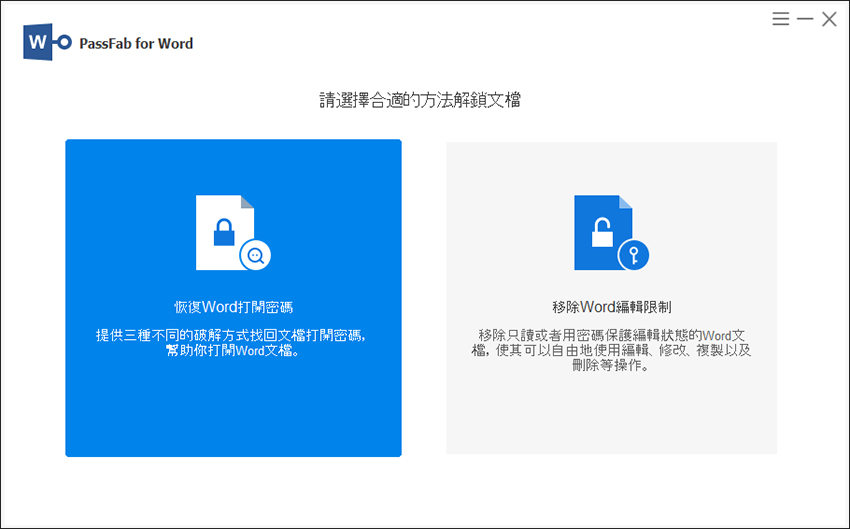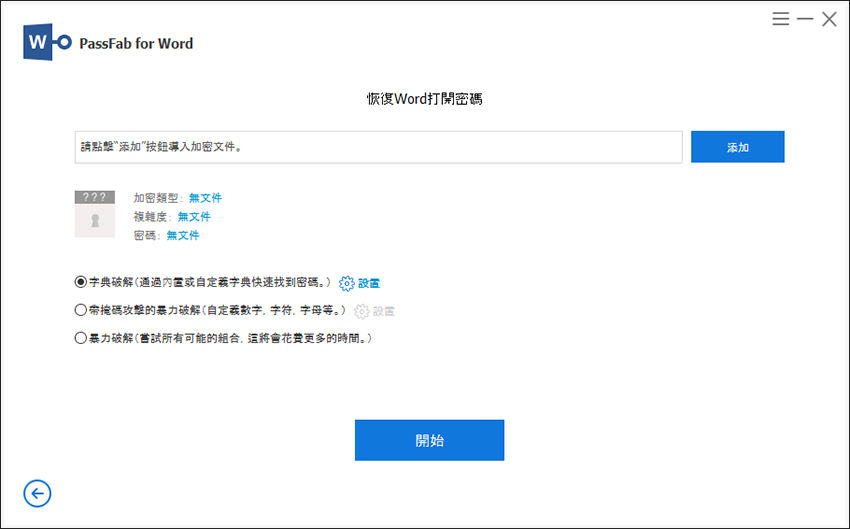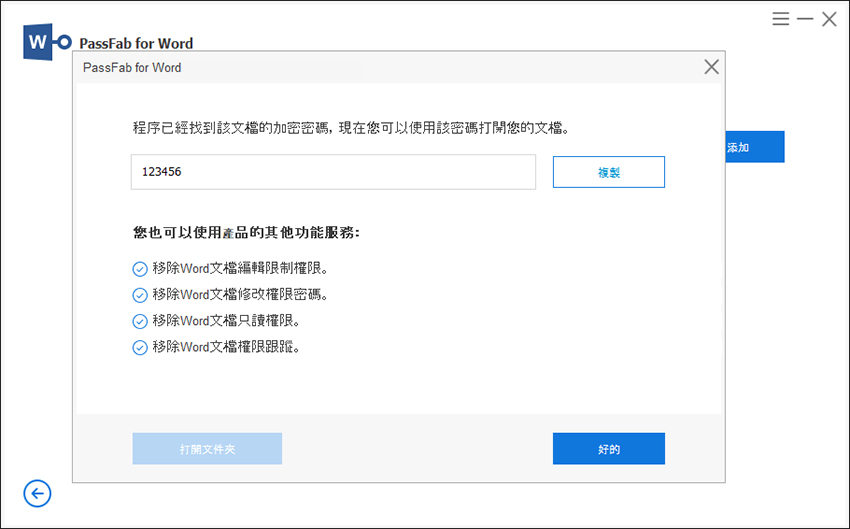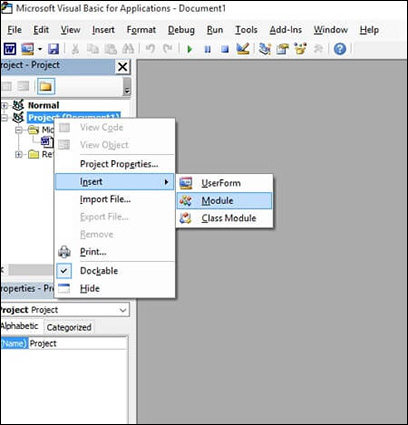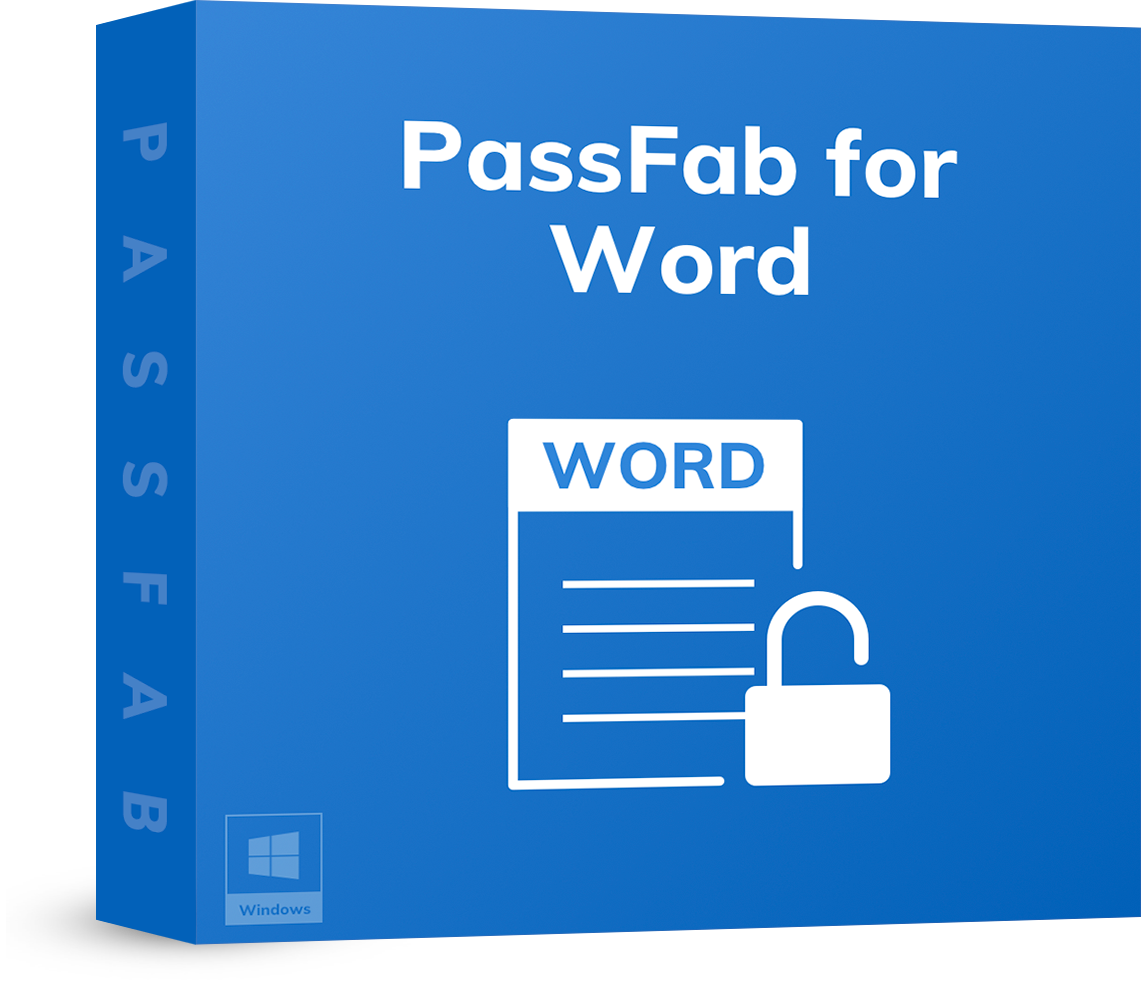有些朋友告訴我們,在完成了10萬字的小說之後,才發現忘記Word檔案密碼。這是非常令人懊惱的事情,要怎麼才能寫回這麼長篇的文字呢?
是的,要鎖定 Word密碼是有必要的,這樣就能夠避免被別人偷竊我們辛苦寫出來的檔案。但是幾個星期後,也許連我們自己也把密碼給忘記了。然而,要找回Word 密碼,不是那麼簡單的。
不要因為這個難題而生氣,想要找回Word 密碼?這篇文章裏,我們將會教大家 4個方法來進行破解Word 密碼。大家可以仔細觀察之後,選擇一種適合自己的方案去解鎖Word。
Word 密碼 破解
當你忘了 Word密碼時該怎麼辦?別擔心,在這裏,我們會列出 4個解決方案。以便能夠教大家如何解鎖Word。一起來學習吧!
1. PassFab for Word恢復Word 密碼
使用 PassFab for Word 來進行恢復Word 的密碼 是非常不錯的方案之一。它是一個專業的工具,可以讓用戶解鎖 Word 文檔,也就是說,PassFab for Word 可以為我們完成 Word 密碼破解這個難題。
那麼,到底 PassFab for Word 有什麼優勢呢?
- 通過 PassFab,我們不需要輸入密碼也可以解鎖 Word 文檔
- 即使我們鎖定的密碼有多麼復雜,包含什麼類型的字符與符號,都可以通過這個軟體來解除鎖定
- PassFab for Word 能夠支持所有的 Word 格式,包括:.doc 和 .docx
- 它可以支持所有的 Word 版本,其中就有:2019、2017、2016、2013、2010、2007、2003、XP、2000 和 97
- 使用 3種最新的解密算法來破解密碼,包括:字典破解,帶掩碼攻擊的暴力破解,及暴力破解
- 以先進的算法,可以在快達 40倍的速度來完成密碼破解
- 如果需要技術上的支援,可以獲得免費的線上輔助
- 在找回 Word 密碼之後,不必擔心任何數據上丟失,因為它保證讓數據完整無缺
- 只需要三個非常簡單的步驟就可以完成 Word 密碼找回
如何使用PassFab for Word找回密碼
步驟1:選擇被密碼保護的 Word 文件
1. 打開 PassFab for Word,然後點擊 “恢復 Word 打開密碼”。

2. 點擊 “添加”,以將加密的 Word 導入軟體中。

步驟2:選擇適合當前的破解方式
一共有 3種破解密碼的方式,你可以選擇適合你當前情況的破解方式。此外,你還可以去自定義的設置,這樣就能夠縮短密碼恢復的時間,例如:有可能的字符或符號、密碼的長度等。
- 字典破解:如果你記得一些有可能的密碼組合,就可以把所有的可能性輸入,這樣系統會非常快速的為你找出正確的密碼。
- 帶掩碼攻擊的暴力破解:如果你依稀記得一些密碼的線索,比如字符、符號、數字、或密碼組合的長度等,就把這些資料輸入。系統會精準並且快速的找出密碼。
- 暴力破解:若你完全對於密碼的資料沒有頭緒,那麼就把工作交給系統。通過暴力破解這個方式,系統會分析每一種密碼組合,並且做出精準匹配。不過,需要稍等片刻。
步驟3:恢復 Word 文檔密碼
選擇破解方式之後,點擊 “開始”,片刻後就會完成,你就會在彈窗看到你的密碼了!

PassFab for Word 的過程就是這麼簡單易懂,在解決 Word 密碼忘記方面近乎 100% 有效。許多朋友在嘗試之後,都一致認為這個軟件比起其他的方式好。
2. Crackit破解 Word 密碼
你也可以通過 Crackit 來進行 Word破解,但它的問題就是,只能夠支持舊版本的 Word。
- 下載 zip 文件,然後運行 .exe 文件。
當看到這個畫面時,點擊 “瀏覽” 以導入被鎖定的 Word文檔。

- 在下方的空格欄處選擇字母,然後點擊 “破解它” 按鈕。
若你的 Word文檔不被 Crackit 支持,那麽就沒有辦法使用這個方式了。
3. VBA程式破解Word
這裏會解釋該怎麼通過 VBA程式來進行 Word 破解:
- 打開加密的Word檔案,關閉密碼輸入彈窗。
- 按「Alt+F11」键訪問MS Visual Basic for Application。
右键点击项目,然后选择「插入」,在菜单种点击「模組」。

輸入代碼:
Sub testO
Dim i As Long
i = 0
Dim File Name As String
Applicatio n.File Dialog(mso FileDialogOpen).Show
File Name = Application.FileDialog(mso FileDialogOpen).SelectedItems(1)
ScreenUpdating = False
Line2: On Error GoTo Linel
Documents.OpenFileName,, T rue,, i &” “
MsgBox " Passwo rd is " & i
Application.ScreenUpdating = True
Exit Sub
Linel: i = i + 1
Resume Line2- 完成後按「F5」執行。
- 破解完成!現在,當你在打開這個 Word文檔時,將不需要再輸入密碼。
在通過這個方案來處理密碼忘記 的狀況時,需要很謹慎,否則就會有文件損壞的風險,這方法也比較難明白。
4. 重命名為Zip執行Word 解除 鎖定
第四個解除鎖定的方式就是通過重命名為 zip 來執行,請跟著以下的方式去做:
- 製作一個 Word 文件副本,將擴展名更改為 .zip,然後使用 7zip 文件管理來打開它。
- 當目錄出現時,雙擊打開它。
- 突顯 “settings.xml” 文件,並按 F4 以進行編輯。
- 搜索並刪除 “w:documentprotection” 以及<and> 符號。
- 保存 settings.xml 然後關閉編輯器。
- 7zip 將會要求更新存檔中的 settings.xml 文件,點擊 “ok”,然後關閉。
- 將文件的擴展名改回 .docx。
- 這時候已經完成 Word 解除 鎖定,保護已經被移除了。
其實,這個方式只是適合一些對電腦技術上有一定水準的朋友。有許多人在嘗試了之後仍然無法完成 Word 解除 鎖定。
結語
忘記 Word密碼相當令人頭痛,總不能重新將一篇辛苦產出的內容再做多一次吧。以上4個方案當中我們最推薦的當然是 PassFab for Word,因為過程簡單,程序非常容易明白。而其他的方式比較復雜,不是一般人能夠上手,並且也不太行得通。許多朋友在使用了其他的方式後,都會投訴說無法完成破解Word。如果你正在尋找 100%有效的 破解Word 方式,並且不希望導致數據丟失,那麼不妨考慮使用這個軟件吧!